Wir von PeakVisor lieben es, an unseren Karten-Funktionen zu tüfteln. Benutzer können GPX-Dateien hochladen, um jede beliebige Route über die App zu verfolgen. 2020 haben wir benutzerdefinierte Wegpunkte hinzugefügt, damit Nutzer neue Wegpunkte direkt in PeakVisor taggen können.
Die jüngste Entwicklung ist, dass PeakVisor jetzt auch KML/KMZ-Dateien unterstützt. Diese Dateien begannen als Google-eigene Dateien, um beispielsweise geografische Lesezeichen in Google-Apps, einschließlich Google Earth, zu speichern. Sie werden auch auf zahlreichen anderen Websites wie Maps.me, Gaia GPS und Organic Maps verwendet. Websites wie Bergfex und Trailforks bieten zusätzlich zu GPX auch KML-Downloads an, obwohl GPX-Dateien für komplette Routen beliebter sind.
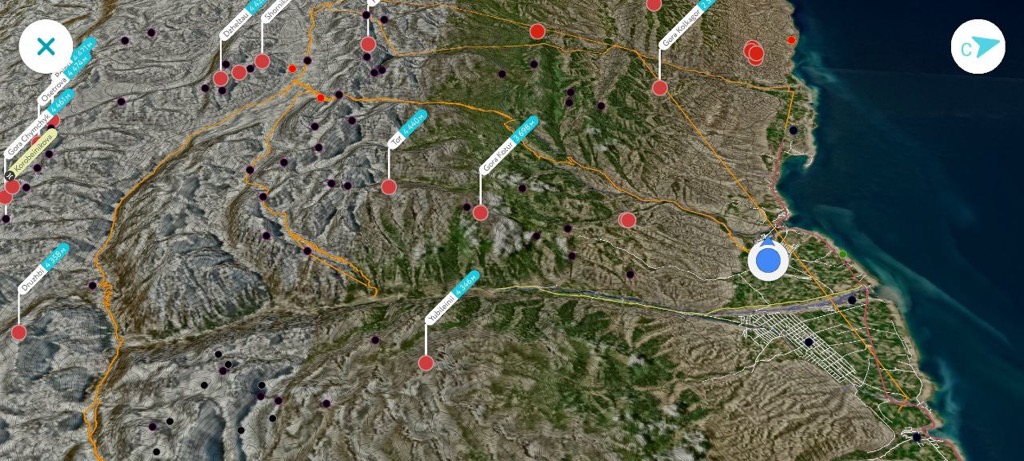
Die Möglichkeit, benutzerdefinierte Wegpunkte auf die 3D-Karten hochzuladen, war eine der am häufigsten gewünschten Funktionen im Jahr 2020. Nutzer können Wegpunkte für alles Mögliche hinzufügen: Ausgangspunkte, Wasserquellen und geplante Campingplätze für Rucksacktouristen, Landemöglichkeiten für Drachenflieger, wichtige Bezugspunkte für Wanderer oder spektakuläre Fotopunkte für Fotografen usw. Sobald ein Wegpunkt hochgeladen wurde, können die Nutzer ihn zu ihrer Wunschliste hinzufügen, Routen zu diesem Punkt finden oder das umliegende Terrain auf der 3D-Karte erkunden.
Das einzige Problem war, dass viele Leute bereits einen Cache mit gespeicherten Orten auf einer anderen Plattform, z. B. Google Earth, hatten. Jetzt kann ein Nutzer, der ein Leben lang Wegpunkte in Google Earth gespeichert hat, einfach eine KMZ-Datei herunterladen und in PeakVisor importieren. Mit leeren Händen in eine neue App einzusteigen, kann einschüchternd sein, aber das ist jetzt vorbei. Bei PeakVisor können neue Nutzer alle ihre alten Favoriten zur Hand haben.
So funktionieren die KML/KMZ-Dateien
Hier eine kurze Übersicht zu KML-/KMZ-Dateien.
- Öffne die App, in der du deine Wegpunkte gespeichert hast (z. B. Google Earth, Maps.me). Rufe den Speicher auf - lade die dort gespeicherte Datei als KMZ, wenn möglich, oder als KML herunter (KMZ-Dateien enthalten mehrere KML-Dateien in einer einzigen gezippten Datei und sind von höherer Qualität).
- Mit Google Earth kannst du dies nicht über die App auf deinem Mobiltelefon tun - du musst auf deinem Desktop darauf zugreifen und die Datei dann an dein Mobiltelefon senden. Mit der beliebten Mountainbike-App Trailforks kannst du KML-Dateien dagegen direkt von der App auf dein Handy herunterladen. Sobald sich die Datei auf deinem Handy befindet, öffne einfach die PeakVisor-App und gehe zu Importieren → Trails oder Lesezeichen importieren und wähle dann deine neue KML/KMZ-Datei.
- Nachdem du deine neue Datei importiert hast, gehe auf die Registerkarte "Profil", wo sich die Datei im Ordner "Lesezeichen/Bookmarks" (für Wegpunkte) oder im Ordner "Gespeicherte Trails" (Saved Trails) befindet, wenn deine Datei bereits eine Route enthält (Du kannst z. B. Routen von Trailforks als KML-Datei herunterladen, was GPX sehr ähnlich ist).
- Sobald du deine neuen Wegpunkte im Lesezeichen-Ordner gefunden hast, kannst du all die großartigen Dinge tun, die du zuvor auf PeakVisor tun konntest, einschließlich der Erstellung von Routen zu deinem gewünschten Wegpunkt oder dem Teleportieren und der Überprüfung des umliegenden Terrains auf der 3D-Karte mit der Flyover-Funktion.
Wie bisher können Benutzer Symbole und Farben für Lesezeichen auswählen. Markierungen können in drei Kategorien eingeteilt werden: Stern, Flagge oder Lesezeichen. Benutzer können jede Markierung in einer von neun Farben einfärben. Rote Sterne könnten beispielsweise deine Lieblingsplätze kennzeichnen, während grüne Flaggen auf geplante Campingplätze hinweisen, usw. Außerdem behält PeakVisor die Personalisierung während des Hochladens bei; deine Wegpunkte sollten auf der Karte ähnlich erscheinen, wenn du sie bereits angepasst hast.
Die meisten Menschen organisieren ihre Lesezeichen in Form von Wunschlisten, Sehenswürdigkeiten, besuchten Orten usw. Die Lesezeichen erscheinen in der App und in deinem persönlichen Profil auf der Website, wenn du sie lieber auf einem großen Bildschirm verwalten möchtest.
Wir bei PeakVisor sind immer an deinem Feedback zu unseren Funktionen interessiert, egal ob neu oder alt. Wenn du weitere Fragen zu KML/KMZ-Dateien oder PeakVisor allgemein hast, wirf einen Blick auf unser Tutorial oder kontaktiere uns direkt.
Viel Spaß bei deinen Abenteuern,
Das PeakVisor Team.
